온라인 프로그램: 참가자에게 알림 발송하기
1 분
페이지 메뉴
- 참가자 알림 관리하기
- 이메일 알림 사용자 지정하기
프로그램 알림을 발송해 참가자들에게 최신 정보를 제공하고 동기를 부여하세요. 프로그램 단계 완료를 축하하거나 프로그램 종료 알림을 표시하세요. 모든 이메일 알림을 사용자 지정해 기존 참가자를 격려하거나 새로운 참가자를 환영할 수 있습니다.
참가자 알림 관리하기
프로그램에 대해 참가자에게 발송할 알림을 선택하세요. 더 이상 관련이 없는 알림은 언제든지 비활성화할 수 있습니다.
참가자 알림을 관리하려면:
- 사이트 대시보드의 온라인 프로그램으로 이동합니다.
- 해당 프로그램에 마우스오버한 후 설정 편집을 클릭합니다.
- 알림을 클릭합니다.
- 오토메이션으로 이동을 클릭합니다.
- 해당 알림 옆 추가 작업
 아이콘을 클릭합니다.
아이콘을 클릭합니다. - 활성 / 비활성 버튼을 클릭해 알림을 활성화 또는 비활성화합니다.
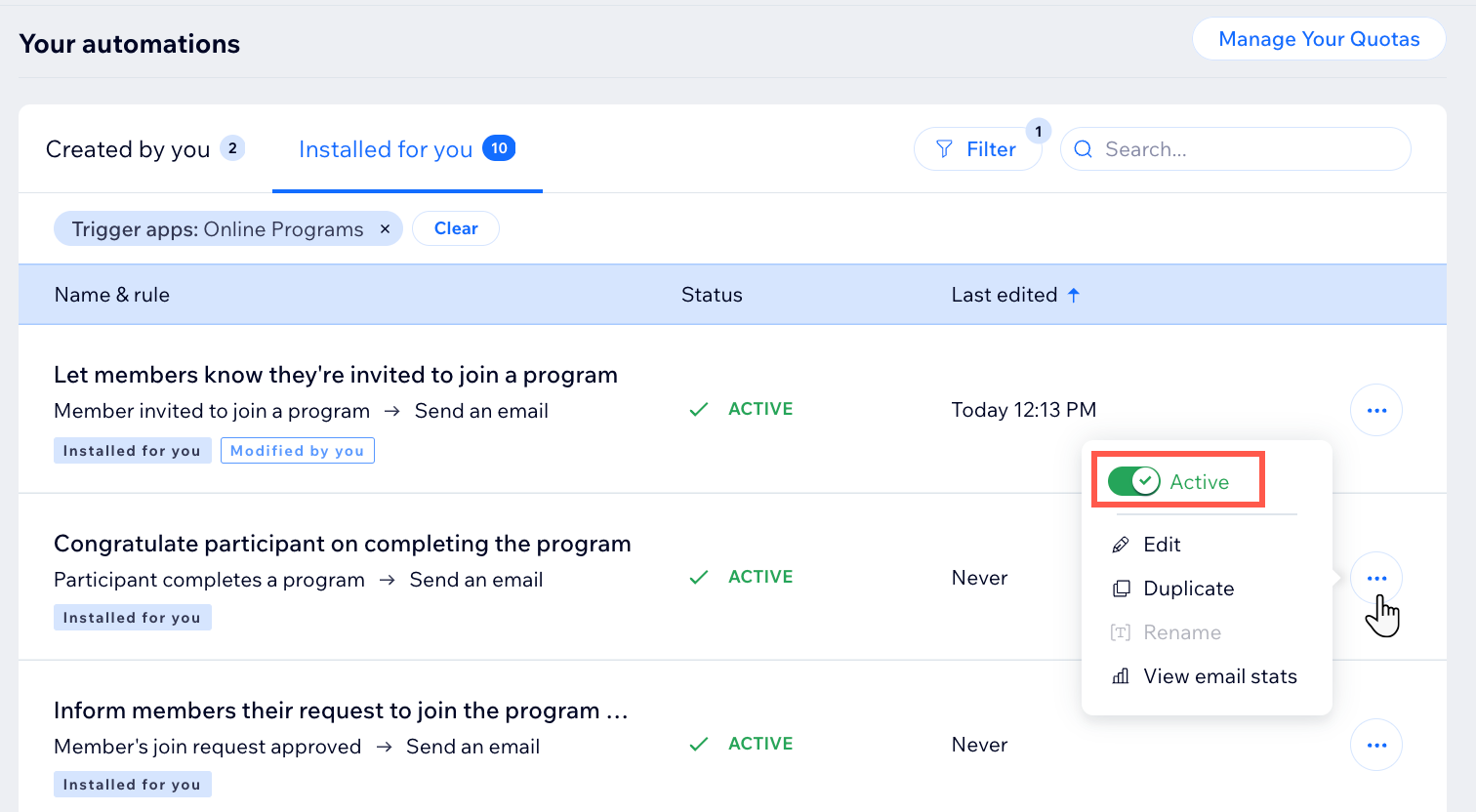
참고:
사이트 회원에게 프로그램 가입 초대를 완료했음을 알리는 알림은 기본적으로 활성화되어 있으며, 변경할 수 없습니다.
이메일 알림 사용자 지정하기
참가자가 수신하는 각 이메일 알림을 사용자 지정하세요. 예를 들어, 눈에 띄는 제목을 추가해 관심을 끌고 예정된 프로그램에 대한 독점 할인과 같은 흥미로운 세부 정보를 공유할 수 있습니다. 그 다음, 프로그램으로 바로 연결될 수 있도록 명확한 텍스트가 포함된 버튼을 포함합니다.
추가 알림 살펴보기:
프로그램의 오토메이션을 생성해 사용자 지정 알림을 발송하세요. 예를 들어, 참가자가 단계를 놓친 경우 격려의 이메일을 발송하거나 쿠폰 또는 배지와 같은 창의적인 옵션을 탐색할 수 있습니다.

